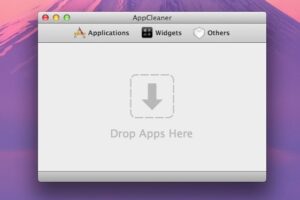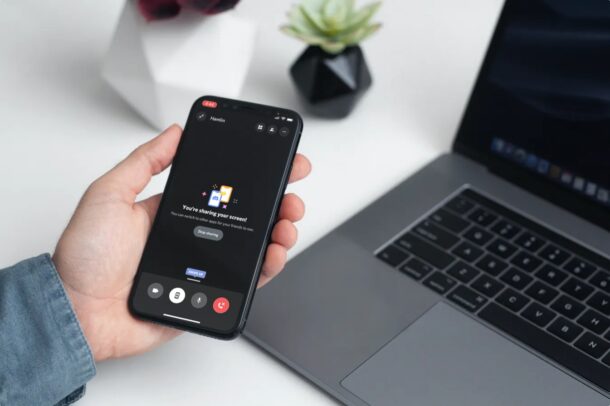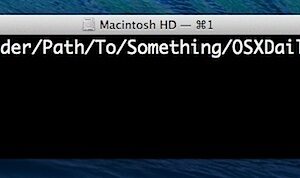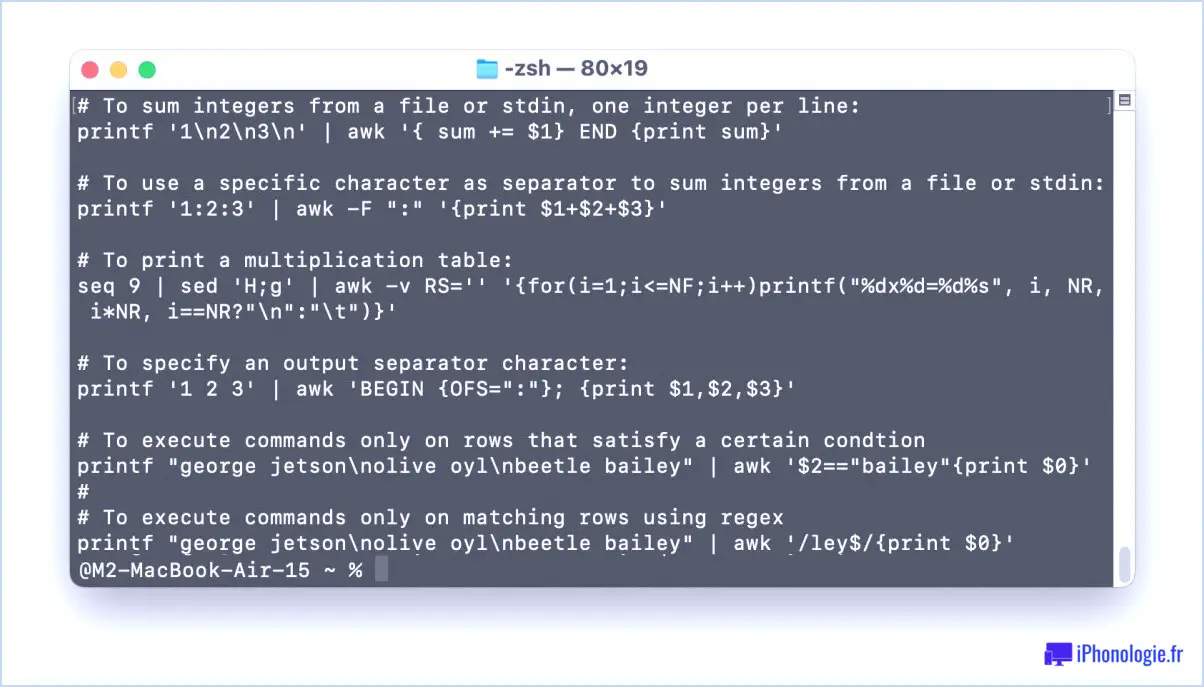Comment utiliser Bedtime pour suivre le sommeil sur iPhone
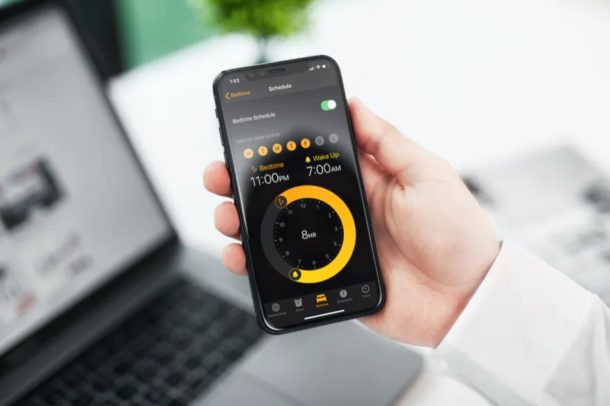
Votre horaire de sommeil est-il partout en ce moment ? Si oui, vous pouvez facilement entrer dans une routine de coucher appropriée avec l’aide de Bedtime sur votre iPhone.
La fonction Bedtime d’Apple est intégrée à l’application Clock par défaut sur les appareils iOS. Cela peut être utilisé pour suivre votre sommeil sur une base quotidienne. Bien que Bedtime ne va pas vous forcer à dormir, vous pouvez au moins essayer de coopérer avec l’application pour un modèle de sommeil plus cohérent. Bedtime analyse également votre mode de sommeil et envoie ces données à l’application Santé préinstallé sur votre appareil.
Vous vous sentez motivé à profiter de Bedtime pour suivre votre horaire de sommeil? Ne cherchez pas plus loin, car nous allons vous guider à travers les étapes pour mettre en place et utiliser Bedtime à la fois sur votre iPhone et iPad.
Comment utiliser Bedtime pour le suivi du sommeil sur votre iPhone
La configuration et la configuration de Bedtime dans l’application Horloge est une procédure assez simple et simple. Il suffit de suivre les étapes ci-dessous pour commencer.
- Ouvrez l’application « Horloge » par défaut sur votre iPhone ou iPad.

- Dirigez-vous vers la section « Bedtime » et appuyez sur « Set Up ». Vous ne verrez ce menu que si vous n’avez pas joué avec Bedtime avant.
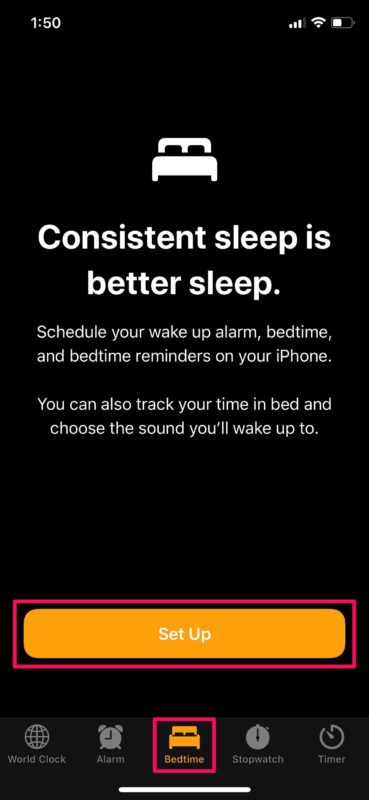
- Maintenant, définissez un temps de réveil préféré à l’aide du cadran et appuyez sur « Suivant ».
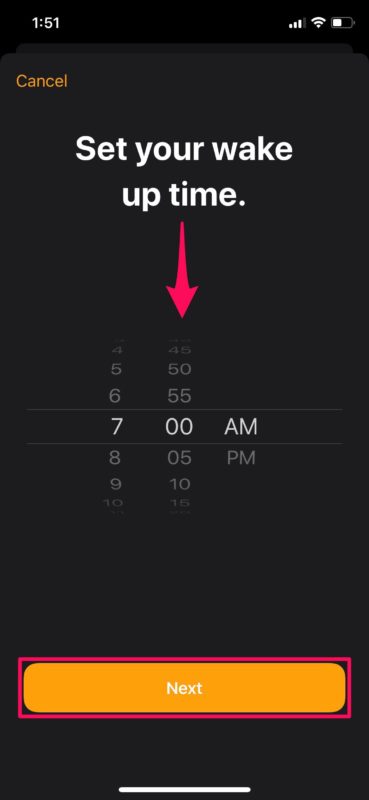
- Dans cette étape, vous pouvez choisir votre alarme préférée. Il y a neuf options différentes parmi lesquelles choisir. Une fois que vous avez terminé, appuyez sur « Suivant ».
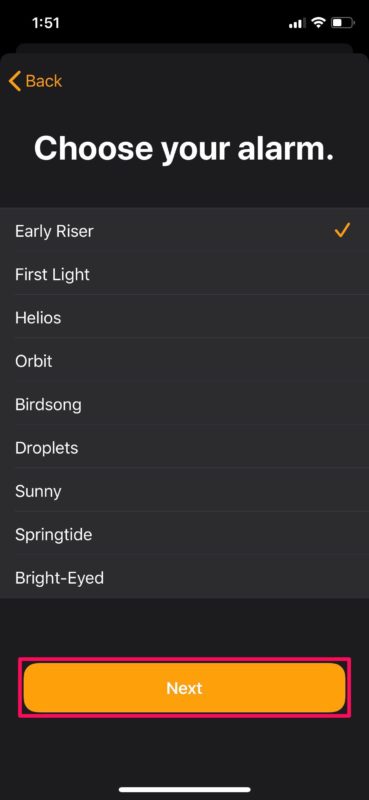
- Maintenant, vous devez régler votre heure du coucher, similaire à la façon dont vous définissez votre heure de réveil. Appuyez sur « Suivant » quand vous avez terminé.
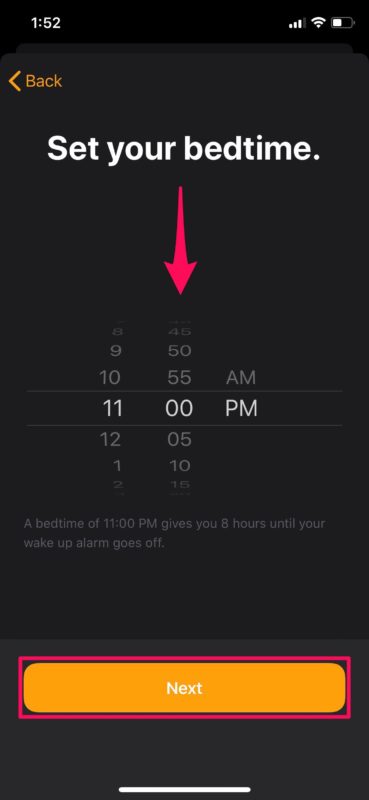
- Ici, vous pouvez choisir les jours pour garder Bedtime allumé ou éteint. Il suffit de taper sur les jours de la semaine pour personnaliser votre horaire de coucher. Une fois que vous avez terminé, appuyez sur « Suivant ».
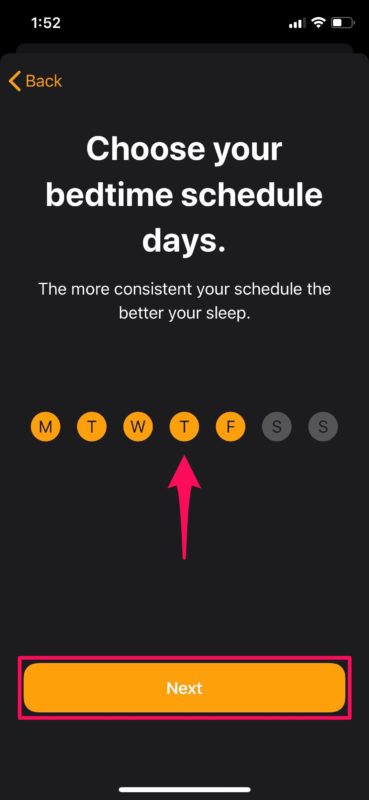
- Tu es presque prêt. Appuyez sur « Done » pour confirmer tous vos paramètres et commencer à utiliser Bedtime.
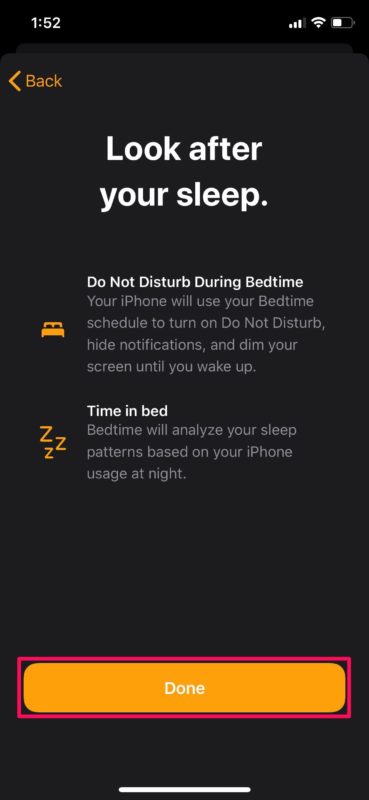
- Si vous souhaitez modifier votre horaire de coucher à tout moment, appuyez sur votre horaire dans la section Bedtime de l’application Horloge, comme indiqué dans la capture d’écran ci-dessous.
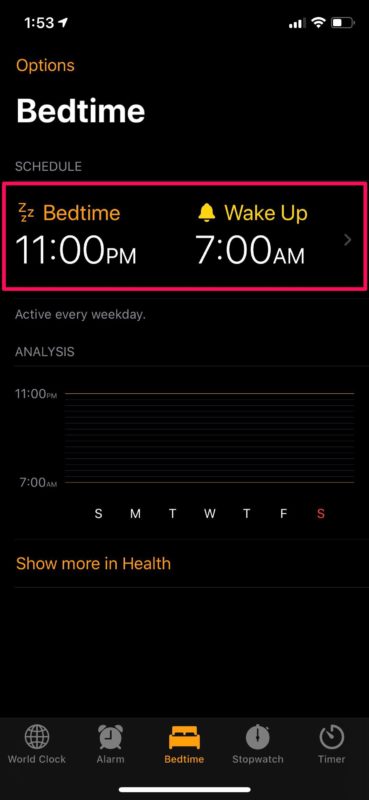
- Maintenant, vous pouvez changer votre heure de coucher et de réveil en utilisant simplement l’horloge. Vous avez également la possibilité d’éteindre complètement Bedtime.

C’est à peu près tout, maintenant vous avez réussi à configurer Bedtime sur votre iPhone pour votre utilisation.
Pour une analyse détaillée du sommeil, vous pouvez choisir de « Afficher plus en santé » dans le menu Bedtime. Soyez conscient que Bedtime ne montre que la quantité de temps que vous avez passé au lit, et non pas le temps que vous étiez réellement dormir ou se déplacer. Même l’Apple Watch n’est pas capable de le faire (entièrement encore de toute façon), bien que certains trackers de sommeil tiers peuvent signaler le comportement réel coucher ainsi si vous êtes intéressé par ce genre de chose.
Vous pouvez également entrer manuellement le temps de sommeil en vous dirigeant vers la catégorie Veille dans l’application Santé.
Par défaut, pendant Bedtime, Ne pas déranger est automatiquement activé pour désactiver les appels et les alertes que vous recevez lorsque votre iPhone est verrouillé. L’écran de verrouillage est est estompé et toutes les notifications vont à votre historique. Toutefois, ce n’est pas obligatoire, et il peut être désactivé en visitant « Options » dans le menu Bedtime.
si vous essayez de tricher et commencer à utiliser votre appareil pendant bedtime, vous n’obtiendrez pas de crédit pour cela. De plus, si vous snooze l’alarme au lieu de se réveiller, le temps que vous restez au lit est mis à jour en conséquence.
Nous espérons que vous avez été en mesure de configurer correctement Bedtime sur votre appareil iOS sans aucun hoquet. Avez-vous essayé d’autres applications tierces pour suivre votre sommeil avant? Si oui, comment s’empilent-ils jusqu’à l’heure du coucher d’Apple? Partagez vos pensées et votre expérience dans la section commentaires ci-dessous, et n’oubliez pas de consulter plus d’articles liés à la santé aussi.